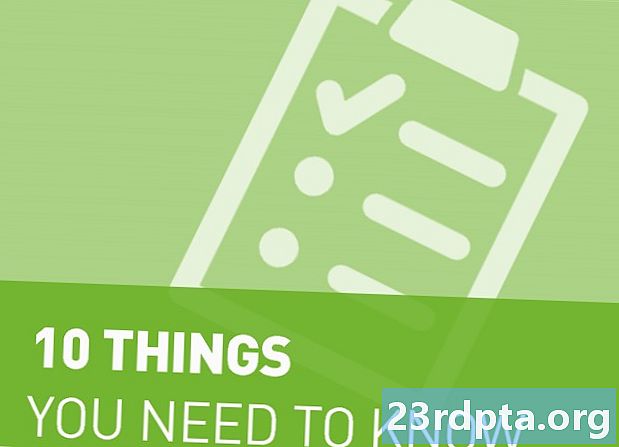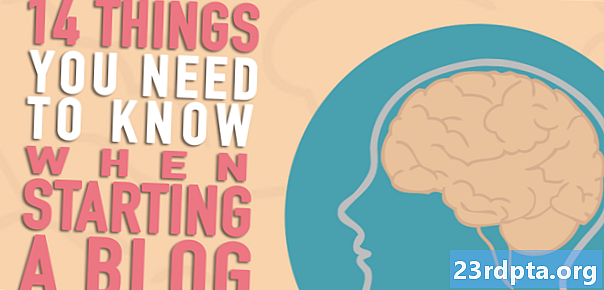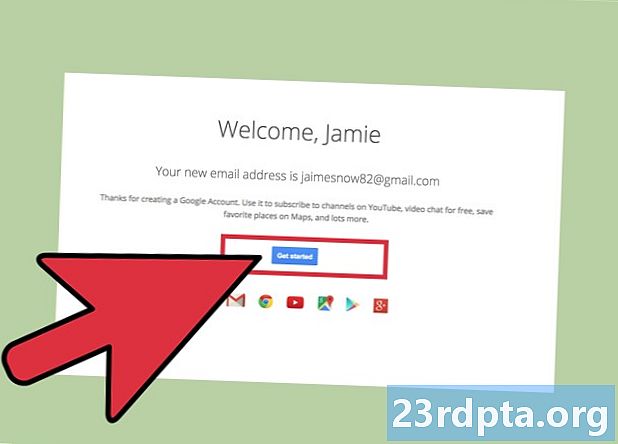
Contenido
- Configurar controles parentales para Chromebook
- Características de Google Family Link disponibles con Chromebooks
- Limitaciones actuales
- Cobertura de Chromebook:

Para usar Google Family Link, un padre necesitará un dispositivo Android con Android 4.4 KitKat o superior, o un dispositivo Apple con iOS 9 o superior. El Chromebook deberá ejecutar Chrome OS 65 o superior. Si su Chromebook no se actualiza, no olvide consultar nuestra guía paso a paso sobre cómo hacerlo.
Configurar controles parentales para Chromebook
- Primero, descargue y use la aplicación Google Family Link en su teléfono para configurar una cuenta para su hijo. Para saber cómo hacerlo y configurar los controles parentales para el teléfono inteligente o tableta Android de su hijo, puede encontrar nuestra guía detallada sobre Google Family Link aquí.
- Si se trata de una nueva Chromebook, realice el proceso de configuración e inicie sesión con su cuenta (principal). Esto es vital, ya que la primera cuenta utilizada para iniciar sesión se convierte en la cuenta Propietario y tiene acceso a privilegios especiales. Pase al siguiente paso si el Chromebook ya se ha configurado.
- Finalmente, agregue la cuenta de su hijo a la Chromebook.
Se recomienda que desactive el modo de invitado y controle quién puede iniciar sesión en el Chromebook de su hijo. Si el modo de invitado o la posibilidad de agregar nuevos usuarios está disponible, es posible que su hijo pueda evitar las restricciones de Family Link.
Para hacerlo, inicie sesión en el Chromebook con la cuenta de Propietario (principal). Haga clic en la foto de la cuenta y vaya a Configuración. En la sección Personas, vaya a Administrar otras personas. Active "Restringir inicio de sesión a los siguientes usuarios". Verá una lista de cuentas agregadas a la Chromebook y podrá agregarlas y eliminarlas en consecuencia. A continuación, desactive Habilitar navegación de invitados.
Características de Google Family Link disponibles con Chromebooks

- Restrinja o bloquee el acceso a las aplicaciones de Chrome Web Store y Google Play Store.
- La capacidad de desactivar el modo de incógnito.
- Los padres pueden administrar los sitios web que sus hijos pueden visitar en Chrome.
- Los padres pueden limitar la capacidad de un niño para otorgar permisos a sitios web.
- Por defecto, con Family Link, la exploración de Chrome intenta bloquear la visualización de sitios sexualmente explícitos y violentos a los niños.
- Puede encontrar una guía útil sobre cómo configurar estas funciones para su hijo aquí.
Limitaciones actuales
Todavía faltan algunas funciones de los controles parentales de Chromebook a través de Google Family Link, en comparación con lo que está disponible con el teléfono inteligente o tableta Android de un niño. No puedes configurar límites de uso y horarios para dormir en una Chromebook. Tampoco puedes bloquear el dispositivo de forma remota. Estas características están disponibles en dispositivos Android y esperamos que pronto formen parte de los controles parentales de Chromebook.
Otra limitación de Google Family Link, no específica de los controles parentales de Chromebook, es que solo se puede usar para configurar cuentas para niños menores de 13 años. Después de eso, los niños pueden crear y configurar Cuentas de Google regulares.
Lo que muchos consideran una gran limitación es que Google Family Link no se puede usar con cuentas de Google configuradas con G Suites. Los usuarios (padres) necesitarán una cuenta de Gmail para iniciar sesión y usar Family Link para configurar los controles parentales en cualquiera de los dispositivos de sus hijos.

¡Eso es todo lo que hay que hacer para configurar los controles parentales de Chromebook! También hay algunos servicios de terceros premium impresionantes como Mobicip que son muy recomendables si no está completamente satisfecho con las soluciones que ofrece Gooogle.
Cobertura de Chromebook:
- Las mejores Chromebooks para estudiantes
- Revisión de Google Pixelbook
- Mejores Chromebooks
- Cómo instalar Kodi en Chromebook
- Cómo configurar una VPN en una Chromebook
- Cómo actualizar manualmente tu Google Chromebook
- Cómo restablecer una Chromebook
- Cómo imprimir desde una Chromebook
- Cómo tomar una captura de pantalla de Chromebook
- Cómo hacer clic derecho en Chromebook
- Cómo usar Skype en Chromebook
- Cómo habilitar el modo de desarrollador en una Chromebook